win10自动更新amd显卡驱动导致显卡面板打不开怎么解决
更新时间:2023-05-26 09:45:00作者:runxin
一般来说,在win10电脑中安装的amd显卡驱动程序都会默认自动更新,从而保证程序的正常运行,不过近日有用户的win10系统在更新完amd显卡驱动之后,却遇到了显卡面板打不开的问题,对于这种情况小编就来教大家win10自动更新amd显卡驱动导致显卡面板打不开解决方法。
具体方法:
出现此问题的原因为:更新异常,导致驱动没有更新正确。重新更新驱动即可解决问题,方法和详细的操作步骤如下:
1、首先,在计算机系统的桌面上,单击以打开“驱动精灵”,如下图所示,然后进入下一步。
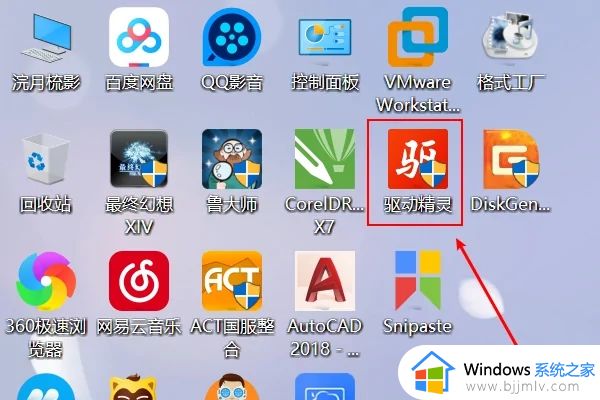
2、其次,单击“驱动管理”选项,如下图所示,然后进入下一步。
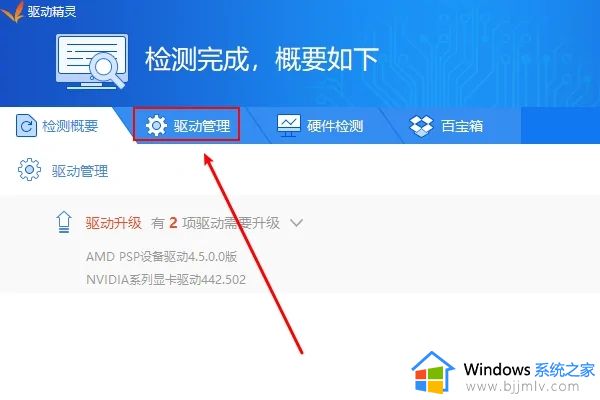
3、接着,择需要更新的显卡驱动程序,如下图所示,然后进入下一步。
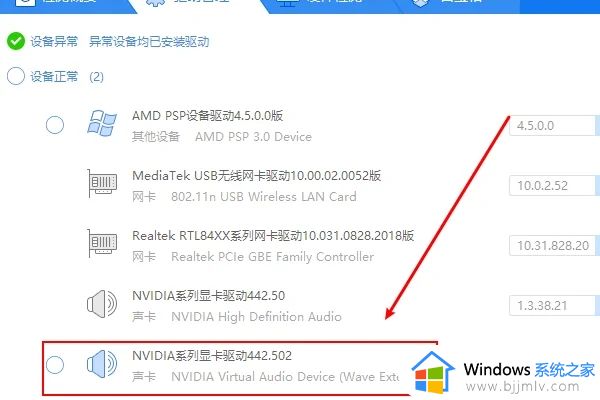
4、然后,单击升级按钮,如下图所示,然后进入下一步。
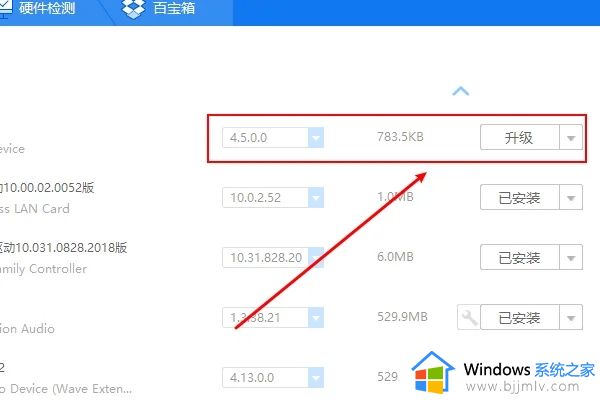
5、最后,等待进度条完成并完成操作,如下图所示。这样,问题就解决了。
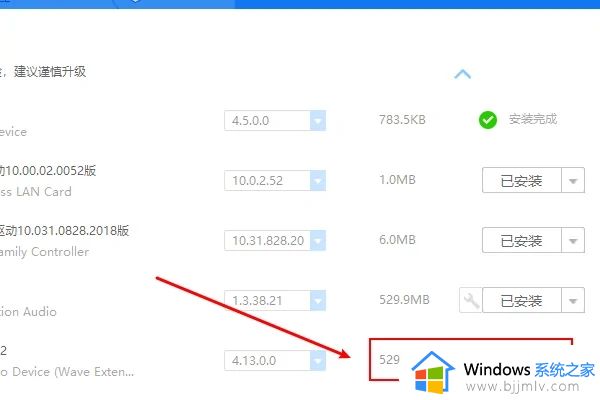
上述就是关于win10自动更新amd显卡驱动导致显卡面板打不开解决方法了,如果有遇到这种情况,那么你就可以根据小编的操作来进行解决,非常的简单快速,一步到位。
win10自动更新amd显卡驱动导致显卡面板打不开怎么解决相关教程
- win10关闭显卡驱动自动更新方法 怎么关闭win10显卡驱动更新
- 如何关闭win10更新显卡驱动 win10怎么禁止显卡驱动自动更新
- 怎么禁止win10更新显卡驱动 关闭win10自动更新显卡驱动方法
- win10更新显卡驱动怎么弄 win10怎样更新显卡最新驱动
- win10怎样更新显卡驱动程序 win10电脑如何更新显卡驱动程序
- win10关闭自动更新显卡驱动的步骤 怎么禁止win10自动更新显卡驱动
- w10怎么更新显卡和驱动 显卡驱动更新方法win10
- win10自动更新显卡驱动关闭设置方法 win10怎么关闭显卡驱动自动更新
- win10显卡驱动怎么更新 win10电脑如何更新显卡驱动
- 电脑怎么更新显卡驱动win10 win10更新显卡驱动的步骤
- win10如何看是否激活成功?怎么看win10是否激活状态
- win10怎么调语言设置 win10语言设置教程
- win10如何开启数据执行保护模式 win10怎么打开数据执行保护功能
- windows10怎么改文件属性 win10如何修改文件属性
- win10网络适配器驱动未检测到怎么办 win10未检测网络适配器的驱动程序处理方法
- win10的快速启动关闭设置方法 win10系统的快速启动怎么关闭
热门推荐
win10系统教程推荐
- 1 windows10怎么改名字 如何更改Windows10用户名
- 2 win10如何扩大c盘容量 win10怎么扩大c盘空间
- 3 windows10怎么改壁纸 更改win10桌面背景的步骤
- 4 win10显示扬声器未接入设备怎么办 win10电脑显示扬声器未接入处理方法
- 5 win10新建文件夹不见了怎么办 win10系统新建文件夹没有处理方法
- 6 windows10怎么不让电脑锁屏 win10系统如何彻底关掉自动锁屏
- 7 win10无线投屏搜索不到电视怎么办 win10无线投屏搜索不到电视如何处理
- 8 win10怎么备份磁盘的所有东西?win10如何备份磁盘文件数据
- 9 win10怎么把麦克风声音调大 win10如何把麦克风音量调大
- 10 win10看硬盘信息怎么查询 win10在哪里看硬盘信息
win10系统推荐